怎么改路由器密码手机 TP-LINK无线路由器如何实现桥接模式
现如今无线路由器已经成为我们生活中不可缺少的一部分,它连接着我们的网络设备,让我们享受着高速稳定的网络服务,然而路由器的密码却经常被忽略,这给我们网络安全带来了很大的隐患。因此今天我们来分享一下怎么改路由器密码以及如何将手机 TP-LINK无线路由器实现桥接模式。
TP-LINK无线路由器如何实现桥接模式
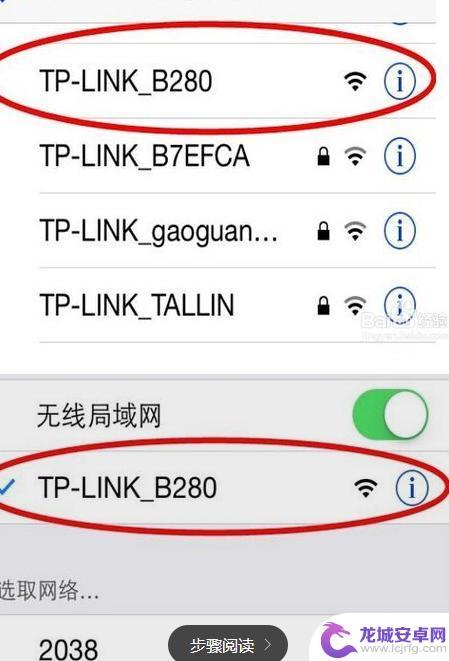
第一步:设置主路由器,保证任意一台设备连接主路由器能正常上网。然后进入主路由器的设置界面,然后在左侧选项条中点击「运行状态」,在WAN口状态栏可以找到DNS服务器,一共有两个,主DNS和备选DNS服务器,把它写在纸上待会儿用。注意:主路由器不能开启WDS,否则会导致主路由器故障。
点击「网络参数」->「LAN口设置」把路由器的LAN地址设置为192.168.1.1保存,此时会重启重启后回到设置界面点击「无线设置」->「基本设置」SSID。
本例以TP_LINK-A为例信道从1到13随便选一个,但不能选自动,防止WDS功能不稳定,本例以信道11为例。其他的就不用管了。
点击「无线设置」->「无线安全设置」 加密方式选WPA-PSK,密码自己喜好。本例以12345678为例注意相比旧式的WE加密,WPA/WPA2加密更安全,且桥接起来更稳定,所以推荐使用WPA/WPA2加密点击「DHCP服务器」->「DHC服务器设置」 把「地址池起始地址」设置为192.168.1.100把「地址池结束地址」设置为192.168.1.149其他不管,保存,重启主路由器,这样主路由器就设置好。
第二步:设置副路由器。进入副路由器的设置界面点击「网络参数」->「LAN口设置」把副路由器的LAN地址设置为192.168.1.2防止与主路由器冲突,同时也便于管理主和副路由器。
点击「无线设置」->「基本设置」 SSID自己喜欢,但不要与主路由相同。本例以TP_LINK-B为例信道和主路由相同,选11勾选「开启WDS」,在弹出的界面点击扫瞄,得到AP列表以后找到主路由器的SSID,即TP_LINK-A,点击右边的「连接」按钮,会回到先前的界面,加密方式选WPA-PSK,密钥填主路由的密钥:12345678,(保持与主路由器一致即可)。
保存由于新的WDS功能于老式的Bridge有所不同,更为高级,所以仅需所有副路由器开启WDS并填入主路由的信息即可,如主路由开启WDS或Bridge功能,请关闭,否则WDS功能无法使用!
点击「无线设置」->「无线安全设置」在这里设置副路由的密码,(不必和主路由器一样)懒得记就和主路由一样。
注意:网上很多教程到这里都是一样的,但都缺少下面的关键步骤,所以即使桥接成功也无法上网! 原因在于这些教程都忽略了DHCP服务器设置的步骤,导致设备无法自动获取IP地址而无法上网! 所以副路由的DHCP服务器必须开启!
点击「DHCP服务器」->「DHCP服务器设置」把「地址池起始地址」改为192.168.1.150把「地址池起始地址」改为192.168.1.199只要不和主路由器产生交集即可「网关」填写主路由器的IP地址,即192.168.1.1主和备选DNS服务器填之前写在纸上的地址保存并重启路由器。
用你的iPad或Phone连接副路由器TP_LINK-B,是不是出现奇迹—能上网了!
如需配置更多的路由器,其余路由器的设置如同此,仅需改变LAN口地址即可再次声明一下,由于新的WDS功能于老式的Bridge有所不同,更为高级,所以仅需所有副路由开启WDS并填入主路由的信息既可.如主路由开启WDS或Bridge功能,请关闭,否则WDS功能无法使用!
以上就是如何更改路由器密码的全部内容,有需要的用户可以根据本文提供的步骤进行操作,希望这篇文章能对大家有所帮助。
相关教程
-
无线路由器怎么无线桥接另一个路由器 如何使用两台无线WIFI路由器进行桥接
-
如何用手机设置k2桥接 斐讯K2无线路由器无线桥接连接方法
-
手机怎么设置无线路由器桥接 手机怎样连接两个无线路由器进行桥接
-
手机怎么连接tplink无线路由器 TP-Link无线路由器设置密码方法
-
如何用手机更改无线路由器wifi密码 手机如何修改无线wifi密码
-
海康威视路由器app怎么改管理员密码 如何重置路由器管理员密码
-
如何用语音唤醒苹果6手机 苹果手机语音唤醒功能怎么开启
-
苹果x手机怎么关掉 苹果手机关机关不掉解决方法
-
如何查看苹果手机详细信息 苹果手机如何查看详细设备信息
-
手机怎么把图片保存到u盘 手机照片传到U盘教程












